5.15 إضافة تعليقات المطور Developer Comments #
أضف تعليقات Comments إلى تطبيق أو صفحة أو مجموعة صفحات باستخدام زر “تعليق المطور” Developer Comment أو “الخطأ” Bug أو “المهام” To Do button. يمكنك استخدام تعليقات المطور لإبلاغه بتغييرات التطبيق، أو الإبلاغ عن المشاكل، أو تسجيل اقتراحاته.
5.15.1 تحديد موقع زر تعليق المطور #
تحديد موقع زر تعليق المطور Developer Comment button.
زر “تعليق المطور” يشبه فقاعة كلامية صغيرة. يظهر هذا الزر في معظم صفحات مُنشئ التطبيقات المتعلقة بتطبيق أو صفحة تطبيق مُحددة.
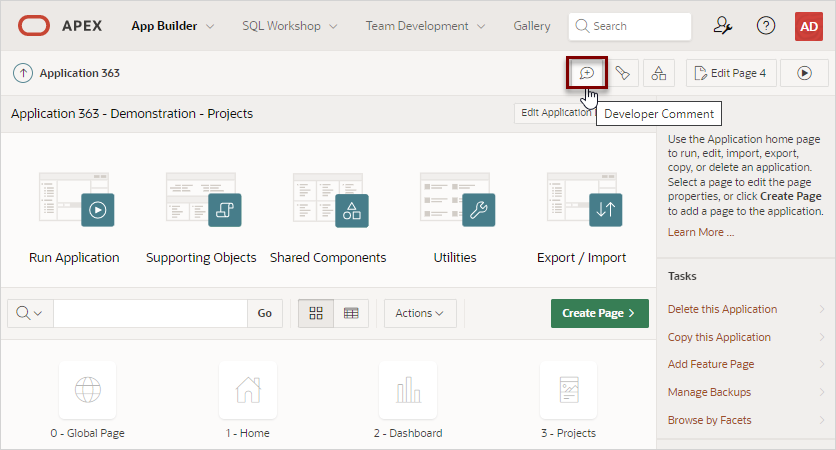
5.15.2 إضافة تعليقات المطور إلى التطبيق #
أضف تعليقات المطور إلى تطبيق أو صفحة أو مجموعة من الصفحات.
لإضافة تعليق المطور:
- في الصفحة الرئيسية لمساحة العمل، انقر فوق أيقونة “منشئ التطبيقات” App Builder.
- حدد التطبيق.
- انقر على زر تعليق المطور Developer Comment.
- في التعليق، أدخل ما يصل إلى 4000 حرف من النص.
- انقر فوق إنشاء Create.
5.15.3 عرض تعليقات المطور وتحريرها #
انقر فوق زر تعليق المطور Developer Comment لعرض التعليقات الموجودة أو تحريرها.
لتحرير تعليق المطور:
- في الصفحة الرئيسية لمساحة العمل، انقر فوق أيقونة “منشئ التطبيقات” App Builder.
- حدد التطبيق.
- انقر على زر تعليق المطور Developer Comment.
- انقر فوق عرض التعليقات View Comments. تظهر صفحة تعليقات المطور.
- حدد التعليق الذي تريد تحريره.
- انقر على أيقونة التحرير Edit. تظهر صفحة تحرير التعليق.
- في التعليق، أدخل ما يصل إلى 4000 حرف من النص.
- انقر فوق تطبيق التغييرات Apply Changes.
نصيحة: يمكنك أيضًا عرض وتعديل تعليقات المطورين في صفحة “المكونات المشتركة”. Shared Components انتقل إلى صفحة “المكونات المشتركة” وانقر على “تعليقات المطورين” Developer Comments في قسم “المهام” Tasks.
5.15.4 حذف تعليقات المطور #
حذف تعليقات المطور المحددة أو حذف تعليقات متعددة مرة واحدة.
5.15.4.1 حذف تعليق مطور محدد #
تعرف على كيفية حذف تعليق المطور.
لحذف تعليق المطور:
- في الصفحة الرئيسية لمساحة العمل، انقر فوق أيقونة “منشئ التطبيقات” App Builder.
- حدد التطبيق.
- انقر على زر تعليق المطور Developer Comment.
- انقر فوق عرض التعليقات View Comments. تظهر صفحة تعليقات المطور.
- حدد التعليق الذي تريد حذفه.
- انقر على أيقونة التحرير Edit . تظهر صفحة تحرير التعليق.
- انقر فوق حذف Delete.
5.15.4.2 حذف تعليقات المطور المتعددة #
تعرف على كيفية حذف تعليقات المطورين المتعددة.
لحذف تعليقات المطورين المتعددة:
- في الصفحة الرئيسية لمساحة العمل، انقر فوق أيقونة “منشئ التطبيقات” App Builder.
- حدد التطبيق.
- انقر على زر تعليق المطور Developer Comment.
- انقر فوق عرض التعليقات View Comments.
- انقر فوق حذف التعليقات Delete Comments.
- حدد أحد الإجراءات التالية:
- حذف جميع التعليقات Delete all comments
- حذف التعليقات التي أنشأها المطور Delete comments created by a developer
- حذف التعليقات حسب التاريخ Delete comments by date
- اتبع التعليمات التي تظهر على الشاشة.
5.15.5 الوصول إلى تعليقات المطور من المكونات المشتركة #
قم بالوصول إلى صفحة تعليقات المطور من المكونات المشتركة.
لعرض وتحرير تعليقات المطور من المكونات المشتركة:
- في الصفحة الرئيسية لمساحة العمل، انقر فوق أيقونة “منشئ التطبيقات” App Builder.
- حدد التطبيق.
- انقر فوق المكونات المشتركة Shared Components.
- تحت المهام، انقر فوق تعليقات المطور Developer Comments. تظهر صفحة تعليقات المطور.
- حدد التعليق الذي تريد تحريره.
- انقر على أيقونة التحرير Edit. تظهر صفحة تحرير التعليق.
- في التعليق، أدخل ما يصل إلى 4000 حرف من النص.
- انقر فوق تطبيق التغييرات Apply Changes.
5.15.6 عرض تقويم تعليقات المطورين #
قم بالاطلاع على صفحة تقويم تعليقات المطورين.
لعرض تعليقات المطور في التقويم:
- في الصفحة الرئيسية لمساحة العمل، انقر فوق أيقونة “منشئ التطبيقات” App Builder.
- حدد التطبيق.
- انقر فوق المكونات المشتركة Shared Components.
- تحت المهام، انقر فوق تعليقات المطور Developer Comments. تظهر صفحة تعليقات المطور.
- انقر فوق تقويم تعليقات المطور Developer Comments Calendar. تظهر صفحة تقويم تعليقات المطور.
- استخدم الأزرار السابق واليوم والتالي للتنقل.



